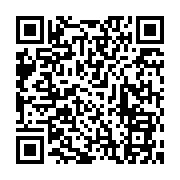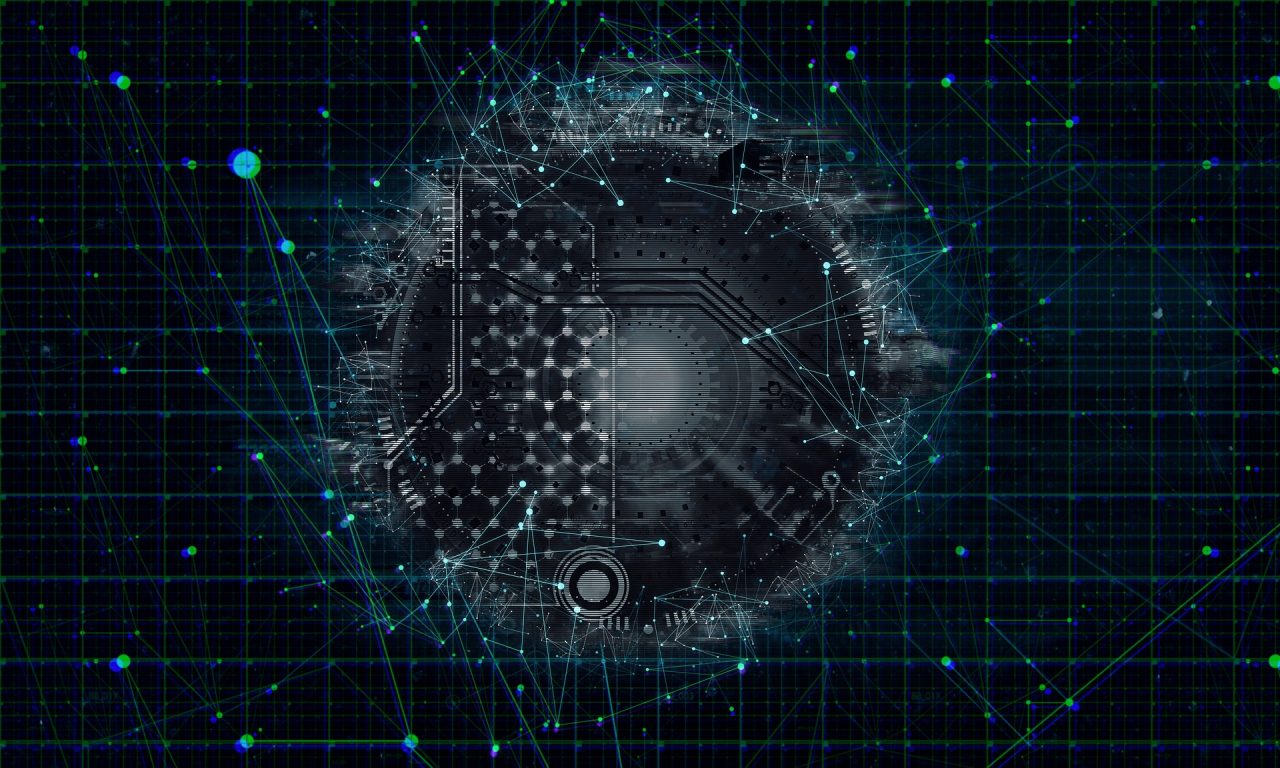MT4アプリ プッシュ通知機能追加ツール【Push_Notification】の使い方
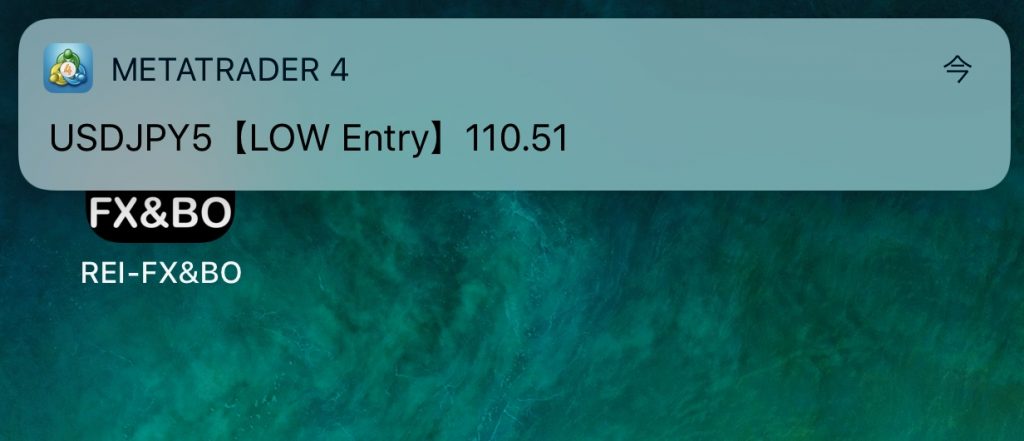
このページの最下部よりツールの無料ダウンロードが可能です。
ダウンロードしたex4ファイルをMT4へ導入しましたらプッシュ通知を追加したいインジケーターが表示されているチャートへ【Push_Notification】を入れます。
※ex4ファイルのMT4への導入(インストール)方法が分からない方はこちらからインストール方法をご確認下さい。
簡単!インジケーター・EAのインストール方法 EAやインジケーターを入手したらまずはインストールです。 インストールは指定されたフォルダへEA・インジケーターデータを挿入するだけですので非常に簡単な作業です。 無駄な説明は省き簡単に[…]
●パラメーターの設定●
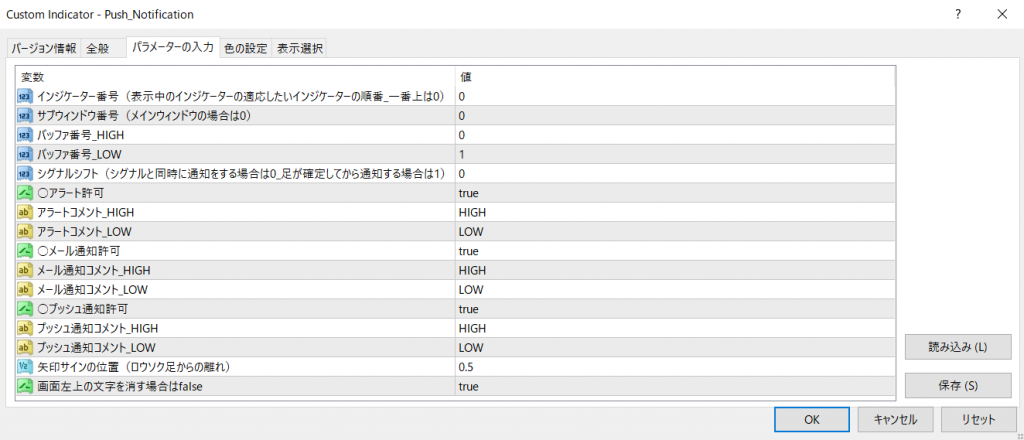
-
インジケーター番号
【Push_Notification】を入れるチャートの表示中のインディケータを確認して頂き、上から順に0,1,2,3…と該当する番号を入力してください。
-
サブウィンドウ番号
【Push_Notification】を入れるチャートの表示中のインディケータを確認して頂き、サブウィンドウ1,2…と記載されている番号を入力してください。メイン・チャートに表示されているインジケーターの場合は0のままで変更しなくても大丈夫です。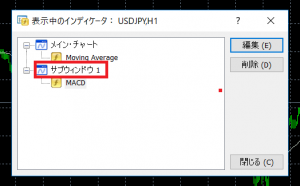
-
バッファ番号
プッシュ通知を使いたいインジケーターのHIGH(ロング)シグナル、LOW(ショート)シグナルのバッファ番号を入力します。バッファ番号の確認方法はプッシュ通知を使いたいインジケーターの色の設定を開くと左に0,1…と番号がありますが、これがバッファ番号です。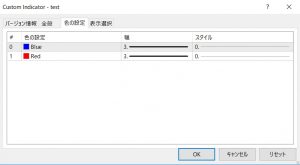
-
シグナルシフト
基本的に0か1を入力します。サイン出現と同時にプッシュ通知をしたい方は0、シグナルが出た足が確定したとき(足が切り替わるとき)にプッシュ通知をしたい方は1を入力します。ロジックによっても使い方が変わると思います。シグナルシフトの数値によって【Push_Notification】の矢印の位置が変わります。
-
〇アラート許可、〇メール通知許可、〇プッシュ通知許可
使用する場合true、使わない場合はfalseを選択してください。
- アラートコメント、メール通知コメント、プッシュ通知コメント
変更すると通知内容に反映されますので、お好きに分かりやすい文言を入れてください。HIGH(ロング)シグナル、LOW(ショート)シグナル別でコメントの設定が可能です。
-
矢印サインの位置
【Push_Notification】のサインが邪魔な時など位置を変更できます。
パラメーターの設定値は保存すれば次回から設定が不要になります!!
パラメーター設定値の保存方法はコチラの記事をご覧ください。
実はパラメーターの設定値は保存できるんです! 毎回インジケーターを挿入する度にパラメーターを設定する必要はありません! テンプレートで保存して使っている方は沢山いるかと思いますが、設定済みのチャートに追加する場合はパラメーターの設定[…]
●スマホMT4アプリに通知を送るためのMT4の設定●※重要!!
- スマホアプリのMT4の設定を開き「チャットとメッセージ」を開きます。
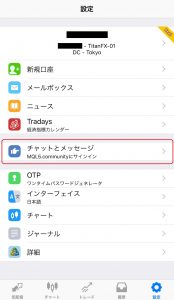
- 一番下にMetaQuotes IDが記載されているのでこのIDを次に使用します。
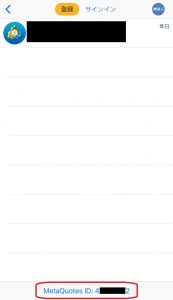
- パソコンのMT4を開きツール→オプションを開きます。

- オプションより通知機能を選択し「プッシュ通知機能を有効にする」にチェックを入れます。あとは先ほどスマホアプリのMT4で確認したMetaQuotes IDを入力すれば完了です。
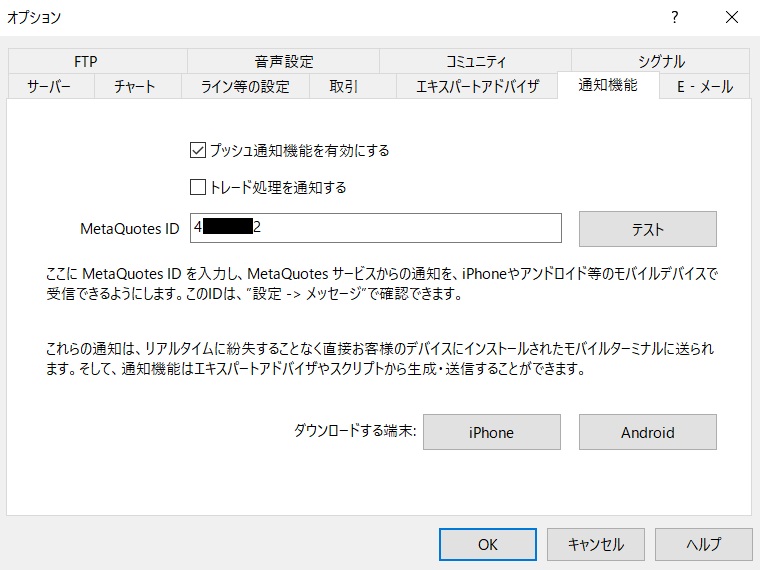
- 最後にテストボタンをクリックしスマホに通知が来たら成功です。MetaQuotes IDに間違えがなく通知が来ない場合はスマホ側のMT4の通知設定をご確認ください。
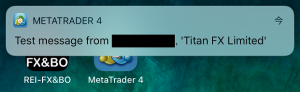
●プッシュ通知機能追加ツール【Push_Notification】使用イメージ●
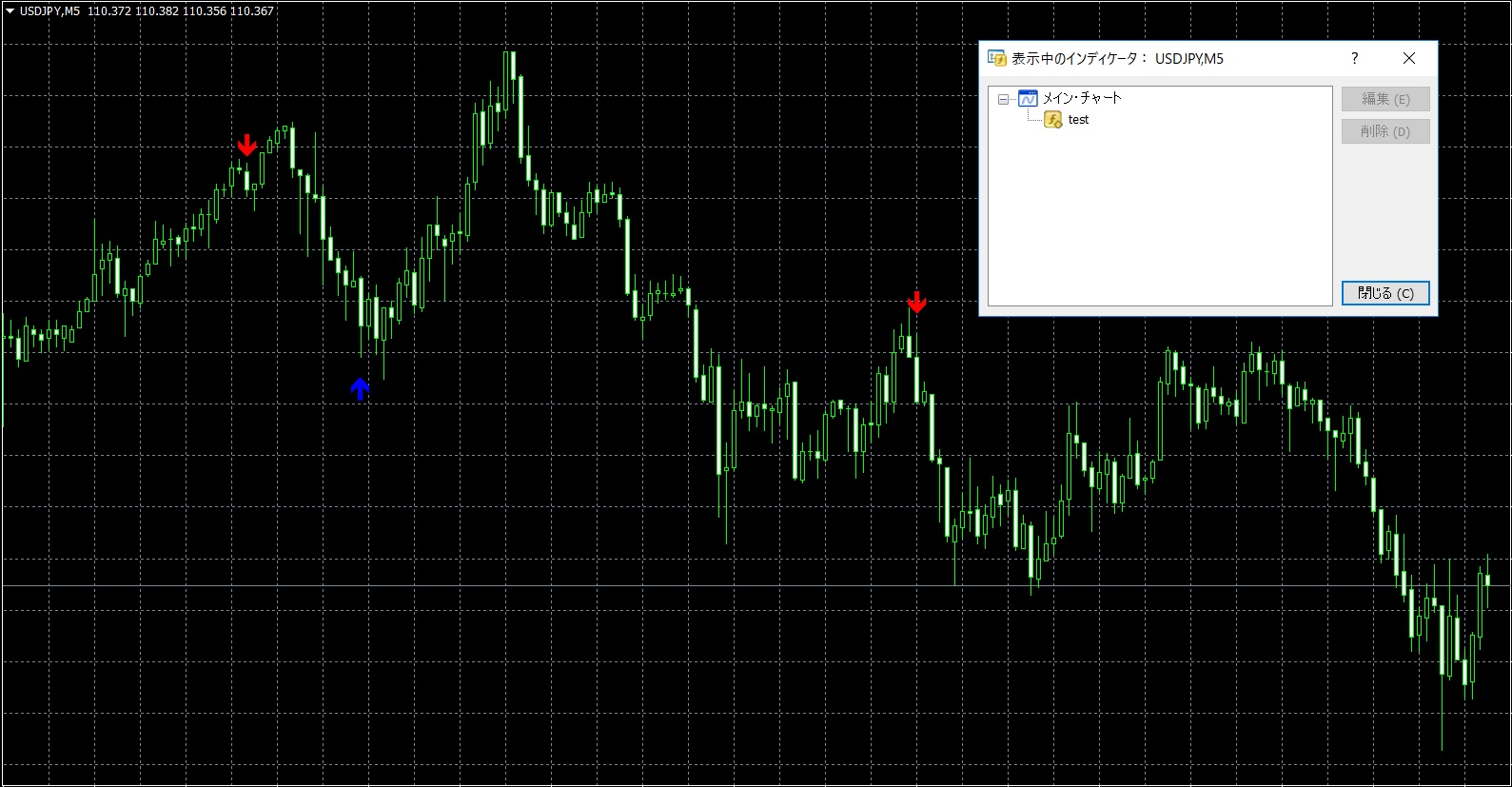
↑こちらの「test」というインジケーターが表示されているチャートに【Push_Notification】を入れてみます。この場合「test」のチャート番号は一番上なので0です。
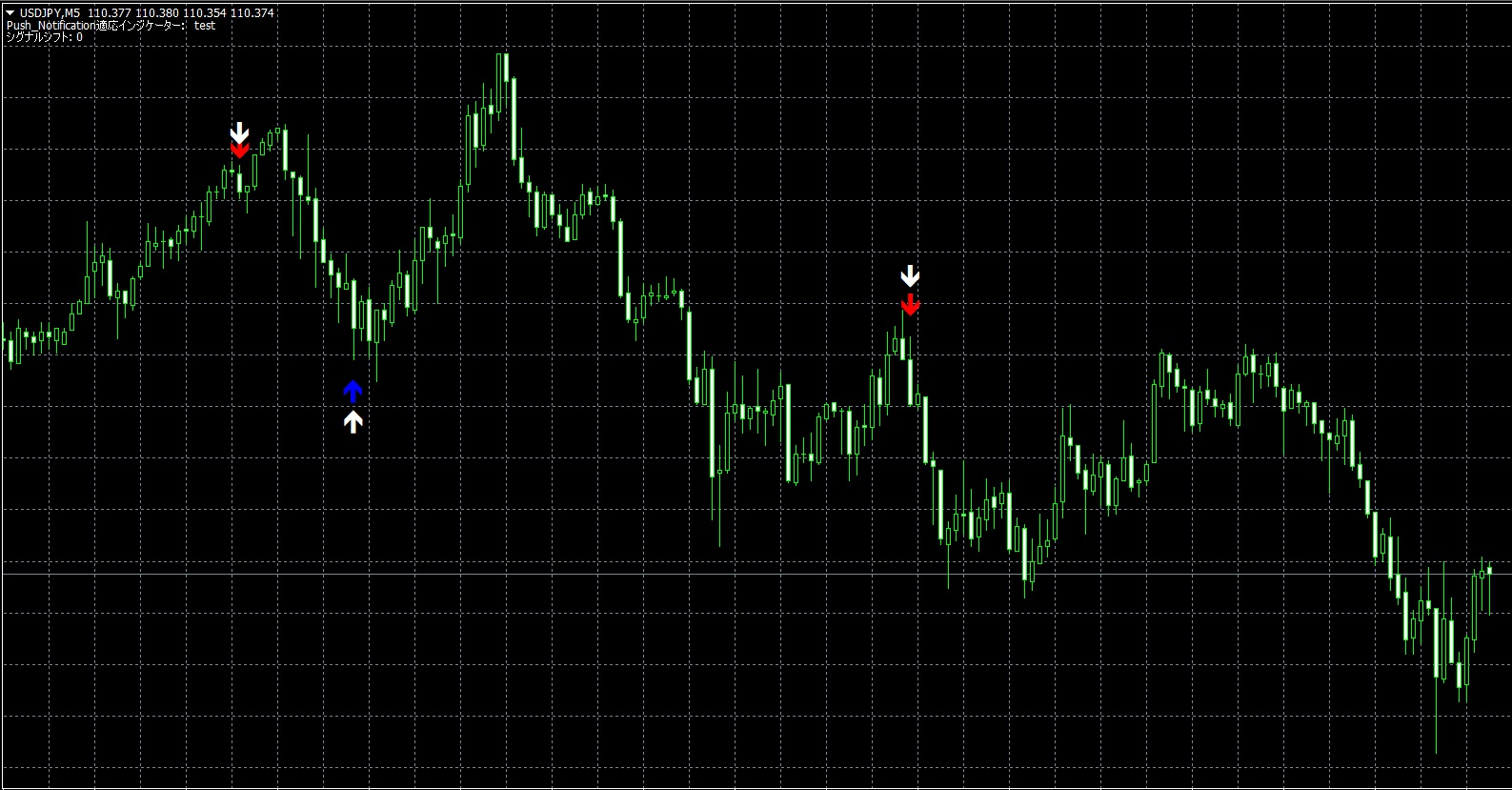
↑正常に設定されればこのように表示されます。
シグナルシフトの数値によって矢印はズレて表示されます。
【Push_Notification】表示後は画面左上に適応インジケーター名が記載されていますので間違いないか確認してください。
●プッシュ通知機能追加ツール【Push_Notification】のダウンロードはコチラ●